Dynamics CRM 电子邮件路由器配置
直接在Dynamics CRM中进行配置即可
第一步:首先导航到 设置 > 电子邮件配置 > 电子邮件配置设置 ,在弹出的 系统设置 对话框中将 处理电子邮件的方式 更改为 服务器端同步,最好还将传入电子邮件和传出电子邮件改成 服务器端同步或电子邮件路由器 并保存关闭窗口。等下面的步骤设置好了电子邮件服务器配置文件,最好将这个页面的 服务器配置文件 设置为你配置好的。
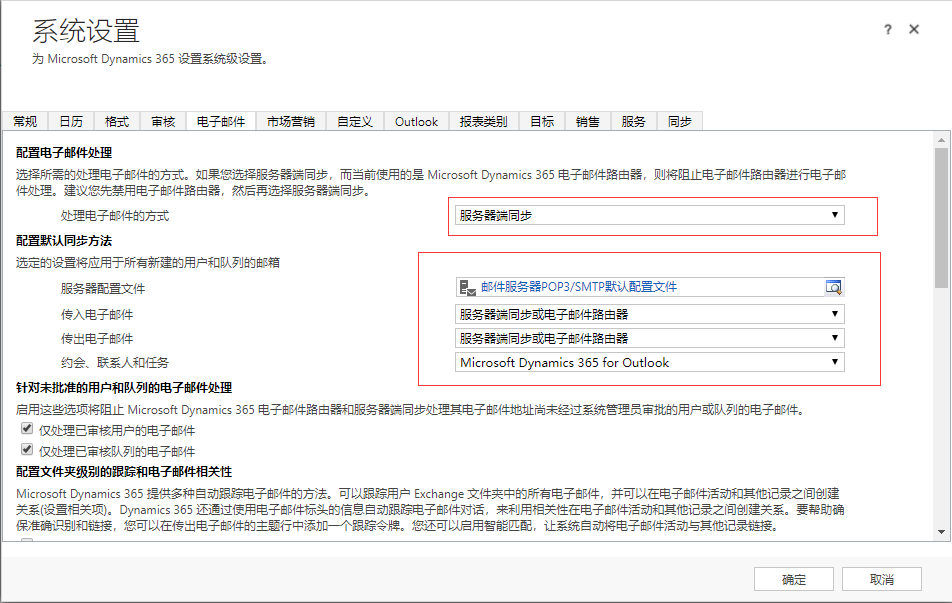
第二步:再导航到 设置 > 电子邮件配置 > 电子邮件服务器配置文件,点击 新建 > POP3-SMTP配置文件,因为我没有配置 Exchange服务器,所以我借用163邮件来做试验。
传出端口我这里修改为25,这个是特殊的,因为如果使用默认的465会出问题。最小轮询间隔(分钟) 我这里设置为10。

第三步:对用户进行邮箱配置
用用户账号登陆:设置>电子邮件配置>邮箱>可用邮箱视图>找到要配置的邮箱用户
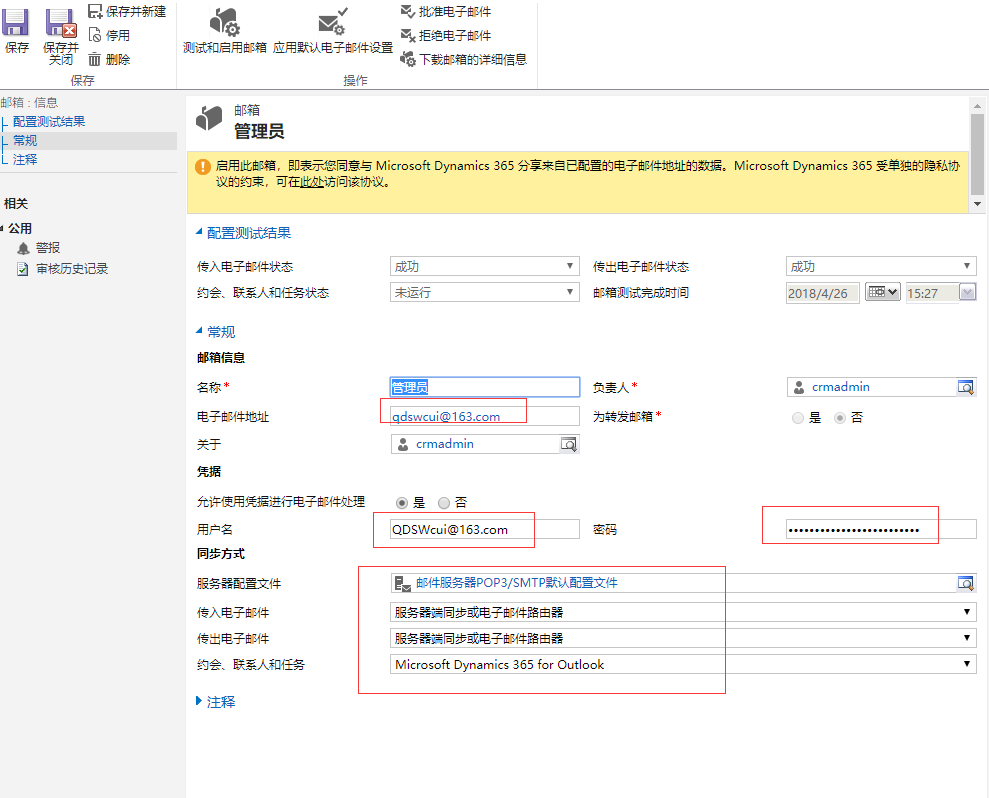
注:如果是HTTP协议的允许使用凭据进行电子邮件处理默认是否。要修改默认为是的话执行下面操作
通过powershell设置,运行以下命令:
add-PSSnapin Microsoft.Crm.PowerShell
$setting=Get-CrmSetting ServerSideSyncEmailSettings
$setting.AllowCredentialsEntryViaNonSecureChannels=$True
Set-CrmSetting $setting
Get-CrmSetting TraceSettings

第四步:批准电子邮件&测试启用邮箱


稍等一会查看测试结果
如果出现警报报错误:Error : System.Net.Mail.SmtpException: 不允许使用邮箱名称
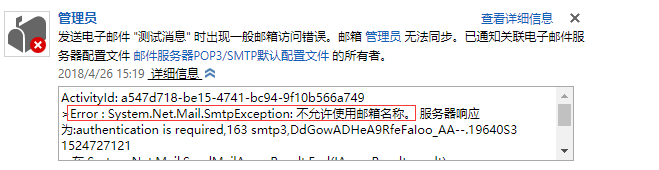
那么邮箱密码就要填写为163邮箱授权码不是邮箱的密码



